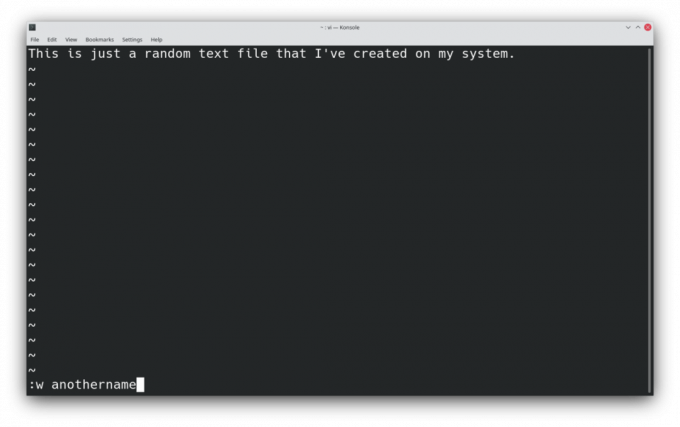يعد إنشاء الملفات النصية وتحريرها أحد أكثر المهام الأساسية التي يمكنك القيام بها على نظام Linux. يوفر لك محرر النصوص Vi عناصر تحكم قوية مرتبطة بتحرير الملفات النصية. ولكن ما فائدة قضاء ساعات في الكتابة عندما لا تعرف حتى كيفية حفظ الملف؟
في هذا المنشور ، سنناقش كل ما يتعلق بتحرير الملفات في Vi ، جنبًا إلى جنب مع بعض الأدلة التفصيلية حول كيفية حفظ الملفات النصية وإنهاؤها أيضًا.
أوضاع التحرير السادس
هناك نوعان من أوضاع التحرير التي توفرها Vi لمستخدميها. وهذه هي:
- الوضع العادي
- وضع الإدراج
عند فتح ملف نصي في Vi ، يكون وضع التحرير الافتراضي هو ملف طبيعي الوضع. يمكنك التنقل خلال الملف واستخدام بعض أوامر Vi الأساسية في هذا الوضع. منذ طبيعي لا يسمح لك الوضع بتحرير ملفاتك ، فسيتعين عليك إدخال ملف إدراج وضع للقيام بذلك.
ما عليك سوى الضغط على ملف أنا على لوحة المفاتيح لتنشيط ملف إدراج الوضع. يتيح لك هذا الوضع تعديل محتوى ملف نصي بسهولة عن طريق إضافة وحذف الأحرف. للعودة إلى الوضع العادي ، فقط اضغط على خروج مفتاح على لوحة المفاتيح.
فتح ملف في السادس
من السهل جدًا حفظ صياغة أوامر Vi. الصيغة الافتراضية لإنشاء ملف نصي جديد هي:
السادس لإنشاء ملف نصي جديد باسم textfile.txt، اكتب الأمر التالي في جهازك الطرفي.
vi textfile.txtلاحظ أنه إذا كان الملف يحمل الاسم textfile.txt موجود بالفعل على نظامك ، ثم سيفتح Vi ذلك الملف بدلاً من إنشاء ملف جديد.
بدلاً من ذلك ، يمكنك تشغيل محرر Vi في جهازك الطرفي ثم كتابة : e textfile.txt لفتح ملف جديد.
متعلق ب: كيفية استخدام Vim: دليل للأساسيات
حفظ ملف في السادس
الأمر الافتراضي لحفظ ملف نصي في Vi هو : w. ضع في اعتبارك أنه لا يمكنك استخدام أوامر Vi أثناء وجودك في وضع الإدراج. لذلك ، سيتعين عليك التبديل إلى الوضع العادي بالضغط على خروج مفتاح.
لحفظ ملف في Vi ، ادخل إلى الوضع العادي عن طريق الضغط على خروج على لوحة المفاتيح الخاصة بك. ثم اكتب : w و اضغط يدخل لحفظ الملف.
يمكنك أيضًا حفظ الملف باسم مختلف. ما عليك سوى تمرير اسم الملف الجديد بامتداد : w يأمر.
: w newtextfileاحفظ واخرج من محرر السادس
كما ذكر أعلاه ، يمكنك حفظ ملف في Vi بامتداد : w يأمر. وفي الوقت نفسه ، فإن كتابة ملف: ف الأمر سوف يغادر المحرر. يمكنك تجميع هذه الأوامر معًا من أجل تنفيذ إجراءات الحفظ والإنهاء في وقت واحد.
يضعط خروج لدخول الوضع العادي. اكتب في : wq وضرب يدخل لحفظ وإنهاء ملف نصي في السادس. يمكنك استخدام نفس الأوامر ل حفظ وإنهاء ملف في Vim أيضا.
هناك طريقة بديلة للحفظ والخروج في Vi باستخدام امتداد : س يأمر. في حين أن كلا من: س و: wq تؤدي الأوامر مهمة مماثلة ، فهي ليست متشابهة على الإطلاق. الفرق الأساسي بين هذين هو أن : س يكتب الأمر المخزن المؤقت إلى الملف النصي فقط عند وجود تغييرات غير محفوظة.
من ناحية أخرى ، فإن : wq يكتب الأمر المخزن المؤقت إلى الملف بغض النظر عن أي تغييرات غير محفوظة. ال : wq يقوم الأمر أيضًا بتحديث وقت تعديل الملف.
قم بإنهاء السادس بدون حفظ
لإنهاء ملف نصي دون الحفظ في Vi ، اضغط على خروج على لوحة المفاتيح للدخول إلى الوضع العادي. ثم اكتب ببساطة : q! وضرب يدخل.
تعلم أساسيات محرر السادس
يعد التعرف على أساسيات محرر النصوص في Linux أمرًا مهمًا لأنه في العديد من المواقف ، ستحتاج إلى العمل مع ملفات النظام النصية. على الرغم من توفر العديد من برامج تحرير النصوص مثل Nano و Emacs و Gedit ، إلا أن Vi و Vim لا يزالون يعتبرون الأكثر موثوقية من قبل العديد من المستخدمين.
عندما تبدأ بمحرر قائم على المحطة الطرفية مثل Vi أو Vim ، احفظ الأوامر والنحو المختلفة في Vim يمكن أن يستغرق بعض الوقت. الطريقة الأنسب لحل هذه المشكلة هي اختيار محرر مناسب تمامًا لاحتياجاتك.
هل تبحث عن محرر نصوص طرفي لنظام التشغيل Linux؟ الاختيار الرئيسي بين Vim و nano! هنا كيف يقارنون.
- لينكس
- محرر النص
- لينكس

Deepesh كاتب في فريق Linux في MUO. لقد كان يكتب محتوى إعلاميًا على الإنترنت لأكثر من 3 سنوات. في أوقات فراغه ، يستمتع بالكتابة والاستماع إلى الموسيقى ولعب الجيتار.
اشترك في نشرتنا الإخبارية
انضم إلى النشرة الإخبارية لدينا للحصول على نصائح تقنية ومراجعات وكتب إلكترونية مجانية وصفقات حصرية!
خطوة أخرى أيضا…!
يرجى تأكيد عنوان بريدك الإلكتروني في البريد الإلكتروني الذي أرسلناه لك للتو.